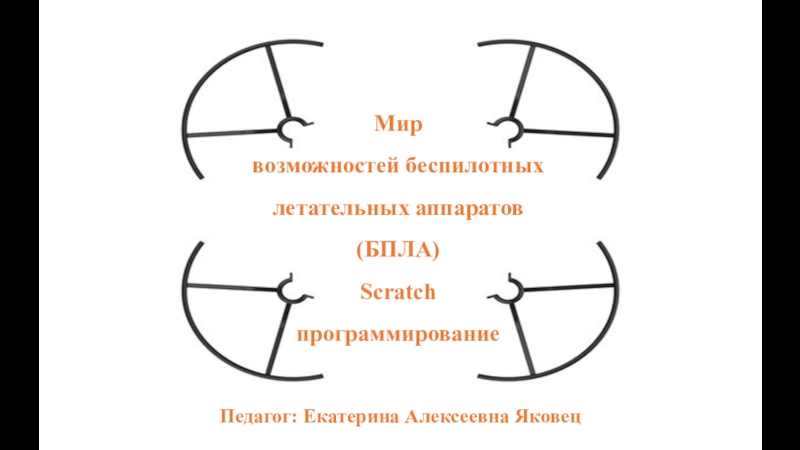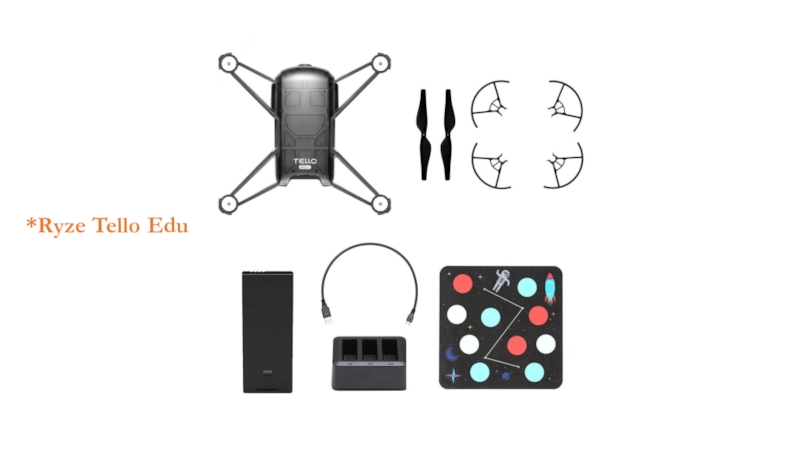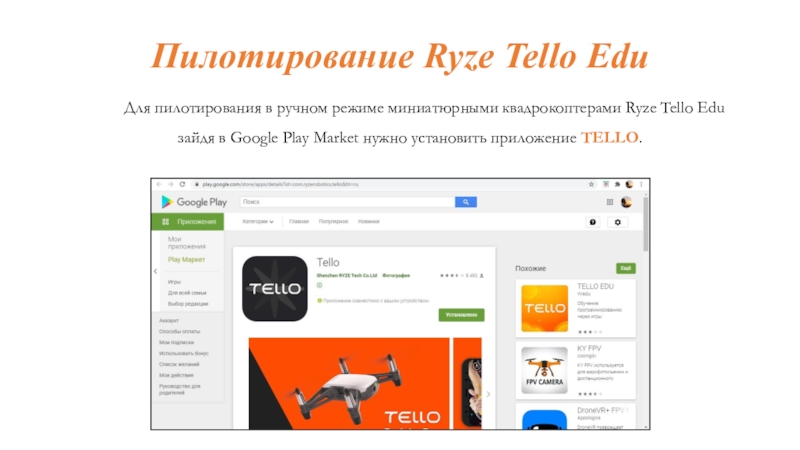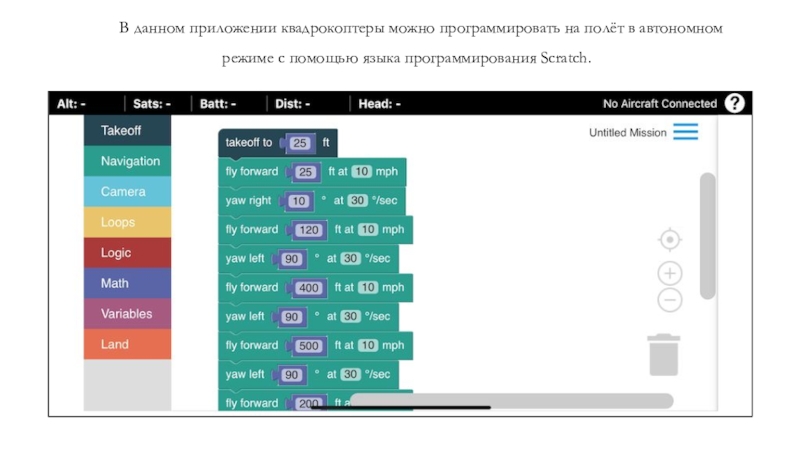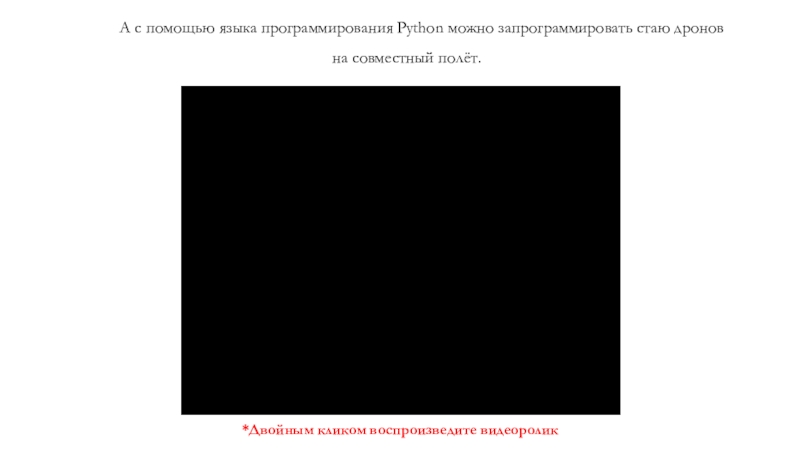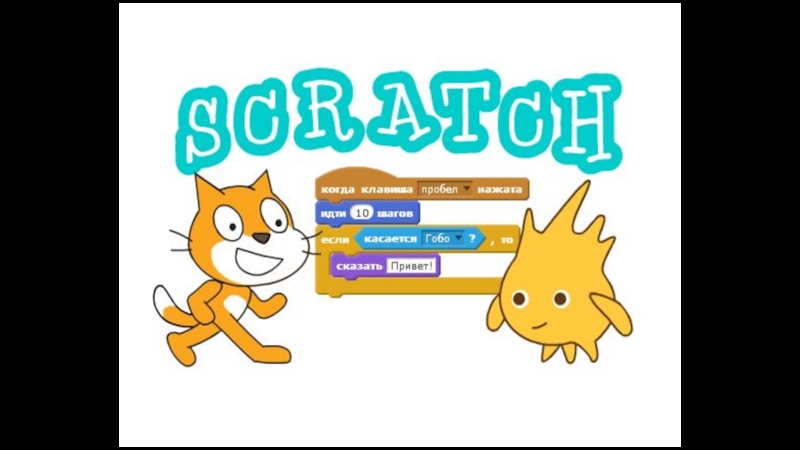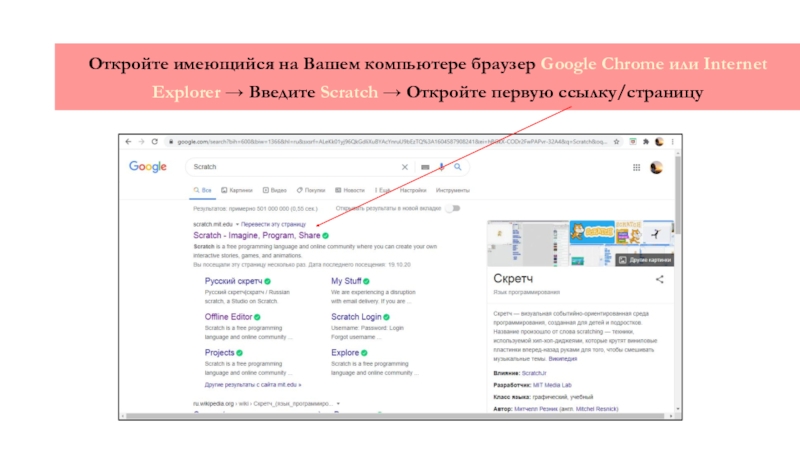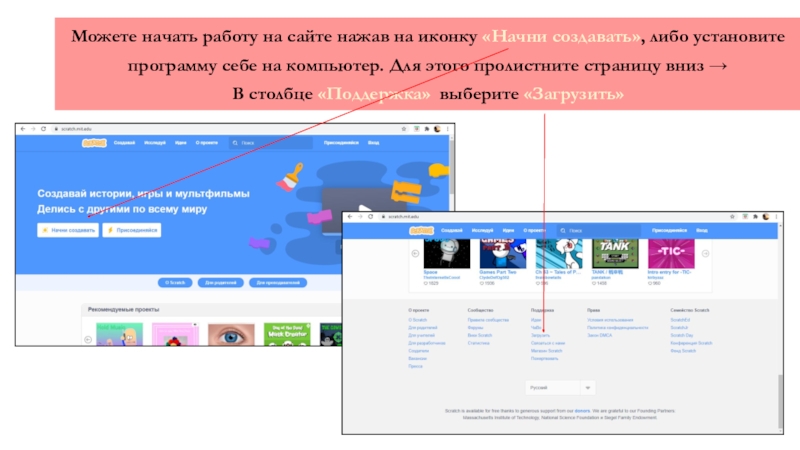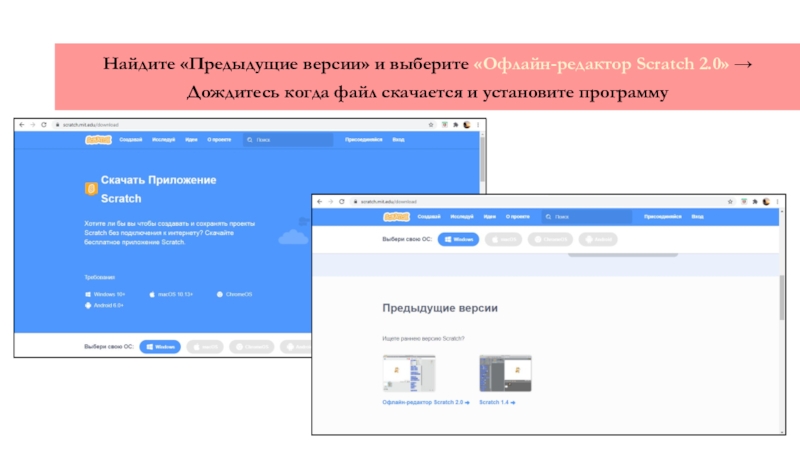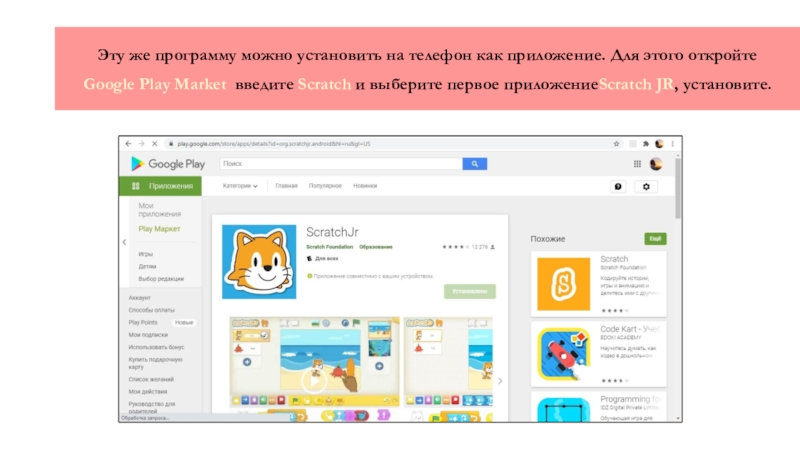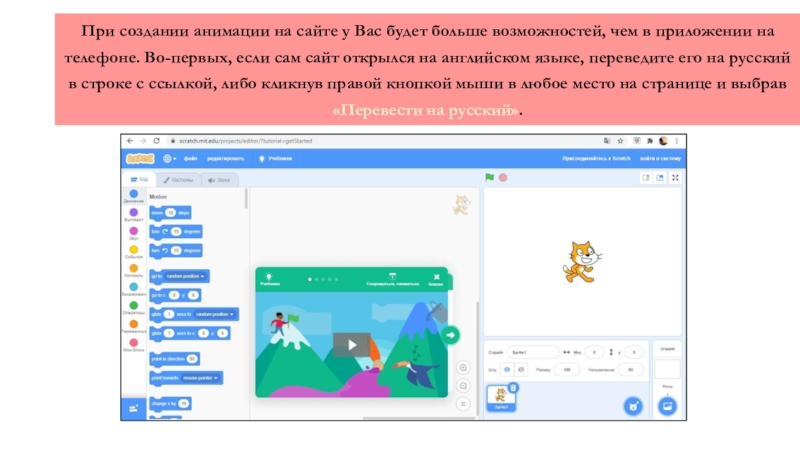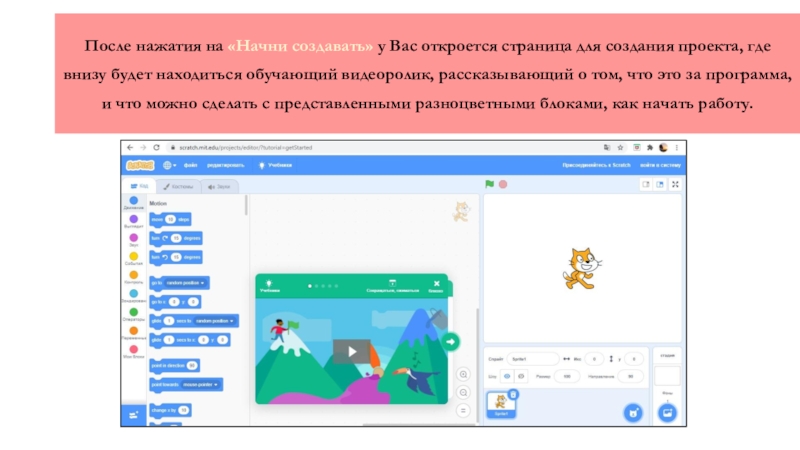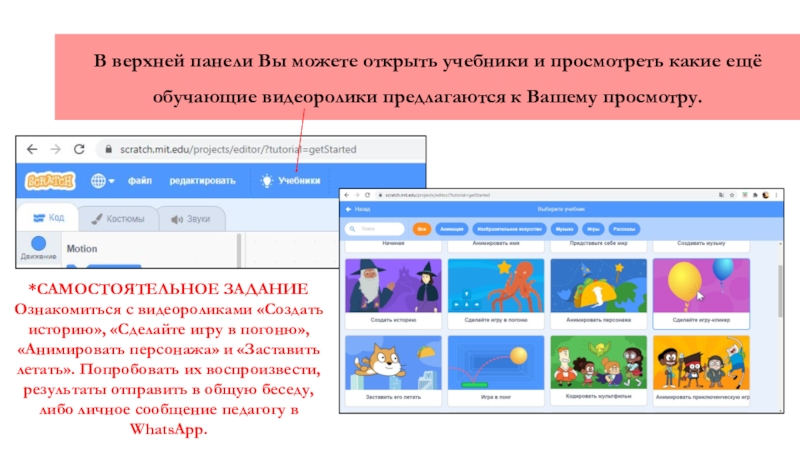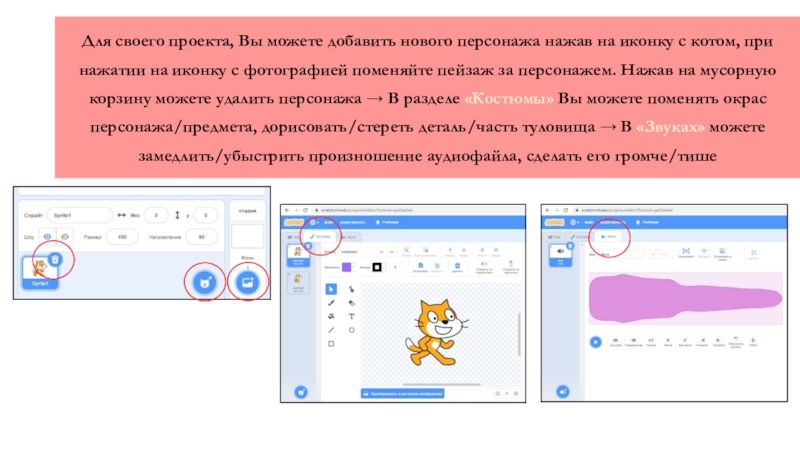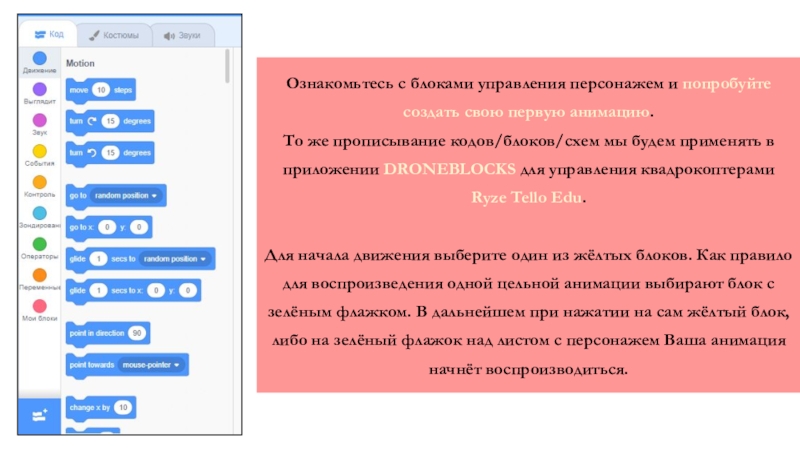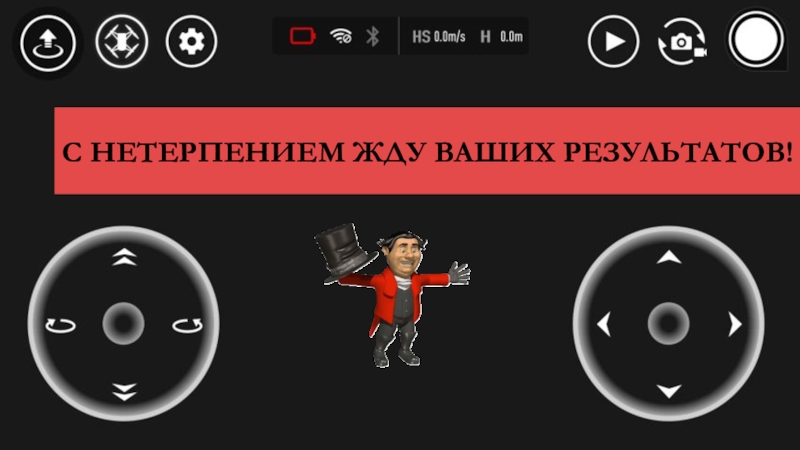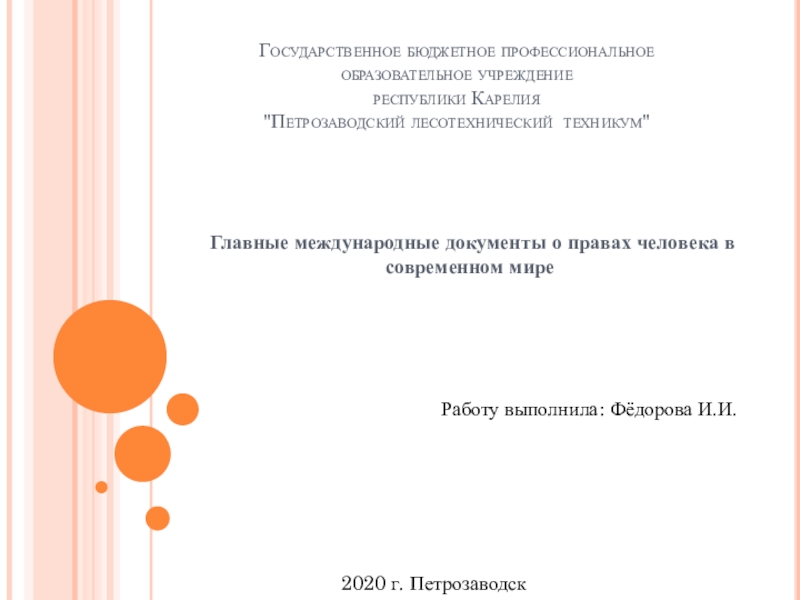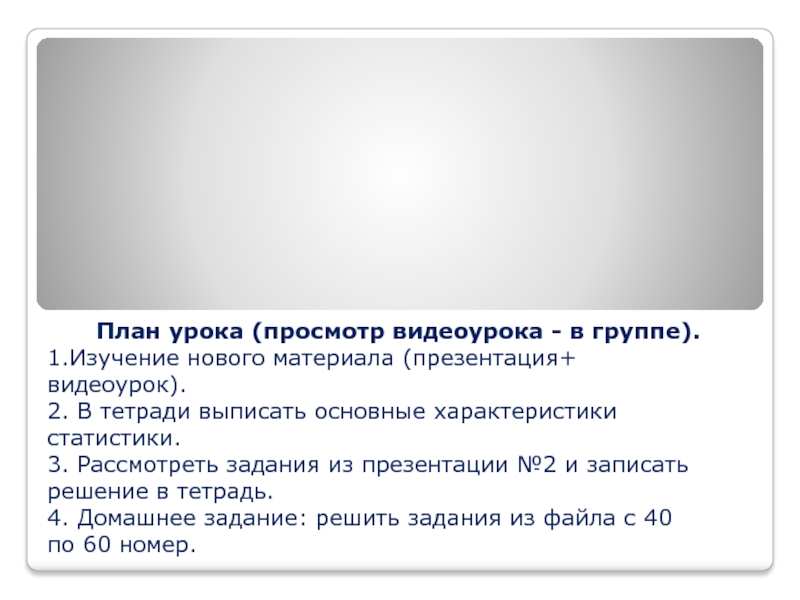программирования Scratch, освоение нового способа пилотирования квадрокоптера
Требования к входным компетенциям
участников: базовые навыки пилотирования квадрокоптера, внимательность, аккуратность, способность к концентрации, понятие об ответственностиКраткое описание: в ходе проведения занятия учащиеся узнают о базовых принципах управления квадрокоптером, способе пилотирования с помощью языка программирования Scratch, пробуют летать в зоне полётов под присмотром преподавателя